Kaip perkelti nuotraukas į pasirinktinį albumą iPad
Ką žinoti
- Atidarykite programą „Photos“ ir eikite į Albumai > Visos nuotraukos > Pasirinkite. Pasirinkite norimus vaizdus, tada pasirinkite Pridėti prie > Naujas albumas.
- Taip pat galite perkelti nuotraukas į albumus naudodami Dalintis > Pridėti prie albumo.
- Perkelkite vaizdus iš skirtuko Nuotraukos naudodami Pasirinkite norėdami pasirinkti konkrečias nuotraukas, tada pasirinkite Dalintis arba Pridėti prie.
Galite sudėti savo iPad nuotraukas į unikalius albumus, kad jas tvarkytumėte. Ar tu nuotraukas išsaugojo iš interneto, paėmė juos tiesiai iš fotoaparato arba nukopijavo juos iš draugo, visada galite tvarkyti savo iPad vaizdus į albumus. Štai kaip naudoti integruotą nuotraukų programą veikiančiuose „iPad“ įrenginiuose iOS 10 arba vėliau.
Kaip įdėti nuotraukas į albumus iPad
Yra keletas būdų, kaip tai padaryti, tačiau pažvelgsime į lengviausią – daugiau nei vieną nuotrauką perkelti į kitą albumą.
-
Atidaryk Nuotraukos programėlė.
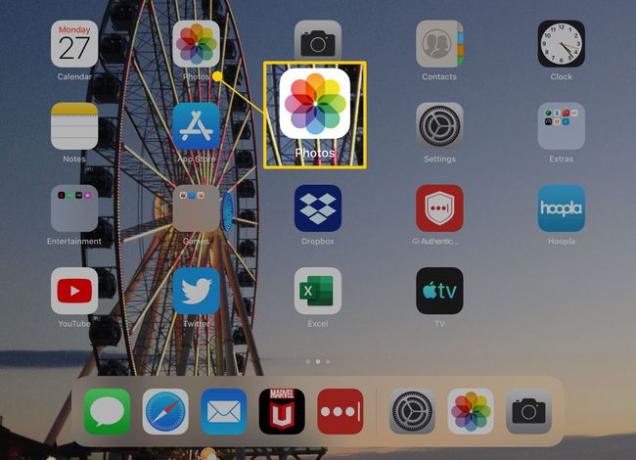
-
Eikite į Albumai skirtuką iš apatinio meniu.
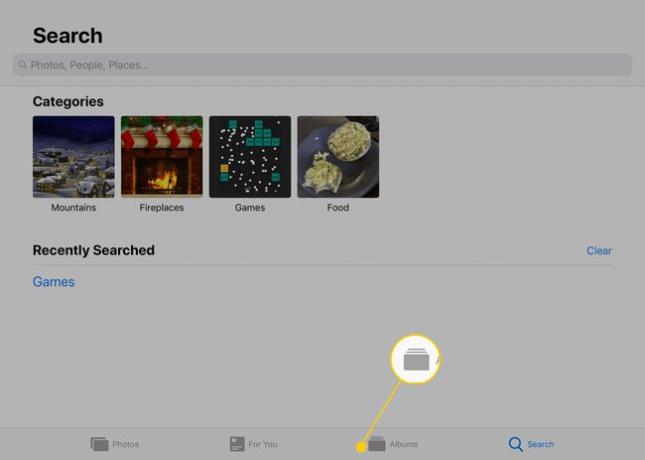
-
Pasirinkite
Visos nuotraukos arba kitą albumą, kad surastumėte nuotraukas, kurias norite įtraukti į pasirinktinį albumą savo iPad.Jei matote tik vaizdus, o ne konkretų albumą, bakstelėkite rodyklę puslapio viršuje, kairėje, kol pasieksite pagrindinį Albumai puslapį.

-
Bakstelėkite Pasirinkite viršutiniame dešiniajame kampe, kad būtų galima pasirinkti nuotraukas, tada bakstelėkite vieną kartą kiekvieną vaizdą, kurį norite įtraukti į pasirinktinį albumą.
Prie pasirinktų nuotraukų bus mėlynos varnelės.
Jei apsigalvosite dėl jau pasirinktos nuotraukos, bakstelėkite ją dar kartą, kad panaikintumėte jos pasirinkimą. Vėliau visada galėsite keisti albumą pašalinti nuotraukas iš albumo arba pridėti prie jo naujų.

-
Pasirinkite Pridėti prie iš programos viršaus.
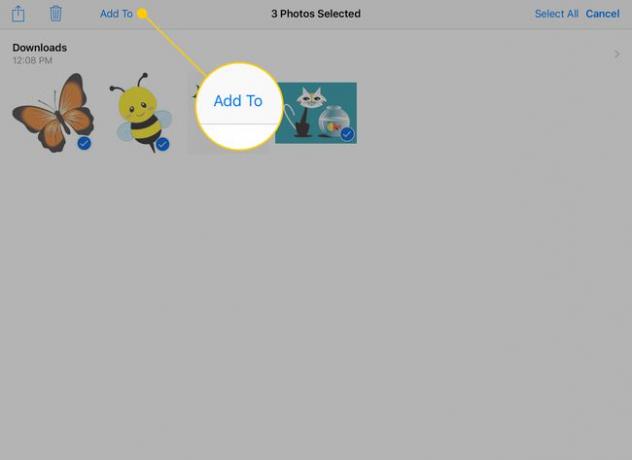
-
Pasirinkite albumą, į kurį norite įdėti šias nuotraukas, arba pasirinkite Naujas albumas sukurti vieną.

-
Jei kuriate naują albumą, iššokusiame lange įveskite jo pavadinimą ir bakstelėkite Sutaupyti.

Pakartokite šiuos veiksmus, kai turite daugiau nuotraukų, kurias norite įtraukti į savo albumą.
Kaip perkelti nuotraukas į albumus naudojant bendrinimo mygtuką
Aukščiau pateikti veiksmai puikiai tinka, jei reikia masiškai perkelti vaizdus, bet ką daryti, jei į pasirinktinį albumą norite perkelti tik vieną nuotrauką? Štai kaip tai padaryti.
Bakstelėkite nuotrauką „Photos“ programoje, kad peržiūrėtumėte ją visame ekrane.
-
Bakstelėkite Bendrinimo mygtukas viršutiniame dešiniajame ekrano kampe.

-
Pasirodžiusiame meniu bakstelėkite Pridėti prie albumo.
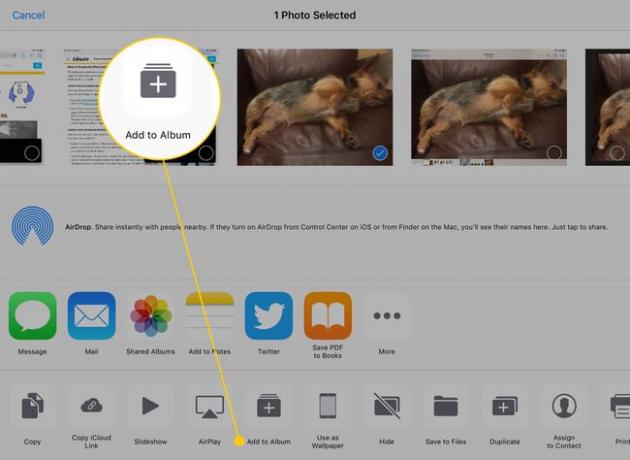
Bakstelėkite albumą, prie kurio norite pridėti nuotrauką, arba sukurkite naują atlikdami anksčiau nurodytus veiksmus.
Kaip perkelti nuotraukas į albumą iš skirtuko Nuotraukos
Kitas būdas įdėti nuotraukas į albumus savo iPad yra iš Nuotraukos skirtuką nuotraukos programos apačioje.
-
Bakstelėkite Nuotraukos skirtuką ekrano apačioje programoje Nuotraukos.
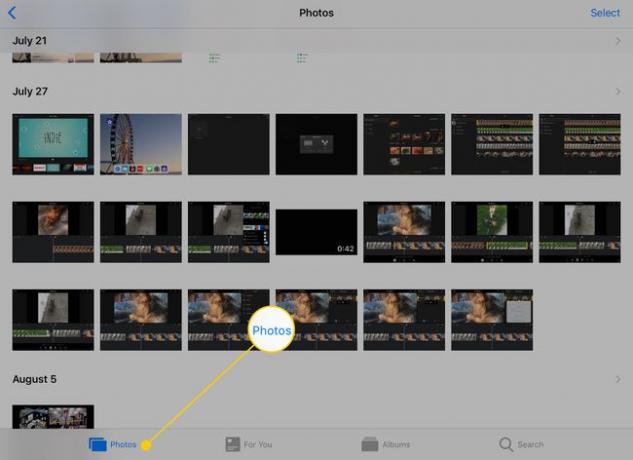
-
Skirtingai nuo Visos nuotraukos albumą, skirtuke Nuotraukos tvarkomos nuotraukos pagal jų darymo datą. Bakstelėkite Pasirinkite norėdami pradėti rinktis nuotraukas savo albumui.
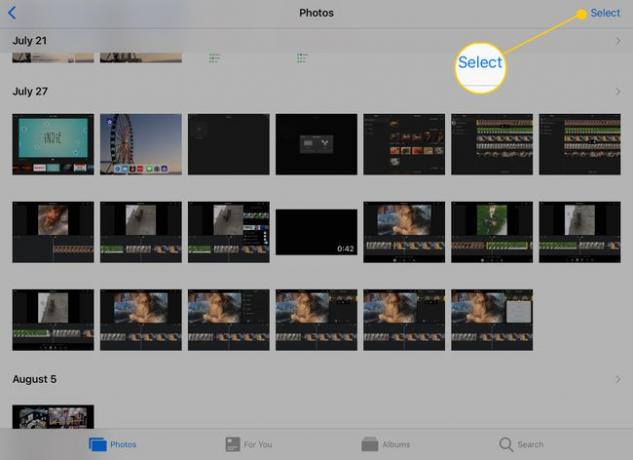
-
Kai paliesite Pasirinkite, galite pasirinkti nuotraukas atskirai. Bet jei turite daug judėti, galite ir bakstelėti Pasirinkite šalia datos, kad paryškintumėte kiekvieną tos dienos vaizdą.
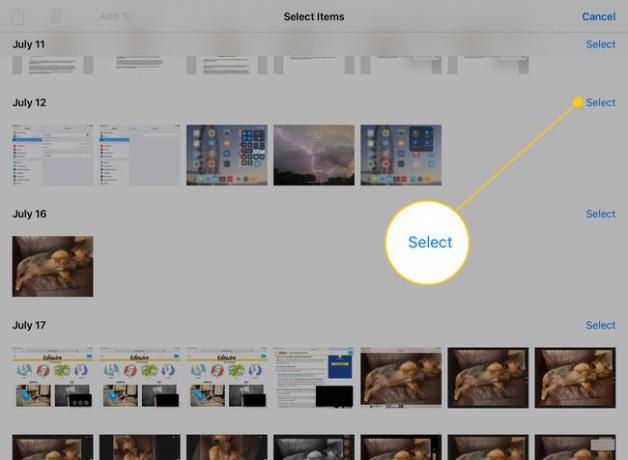
Pasirinkę visas nuotraukas, kurias norite perkelti, naudokite Dalintis arba Pridėti prie mygtukus, kad pridėtumėte juos prie albumo, kaip ir ankstesniuose instrukcijų rinkiniuose.
